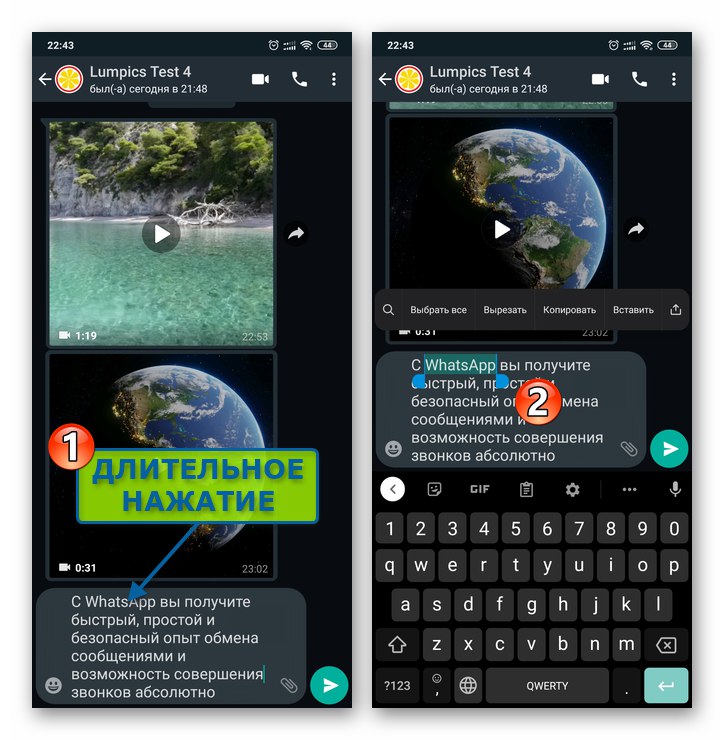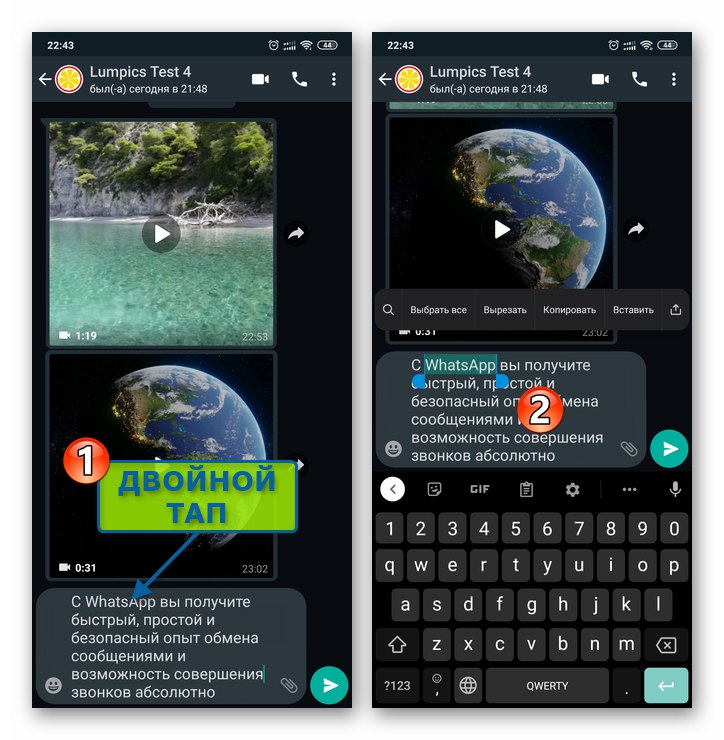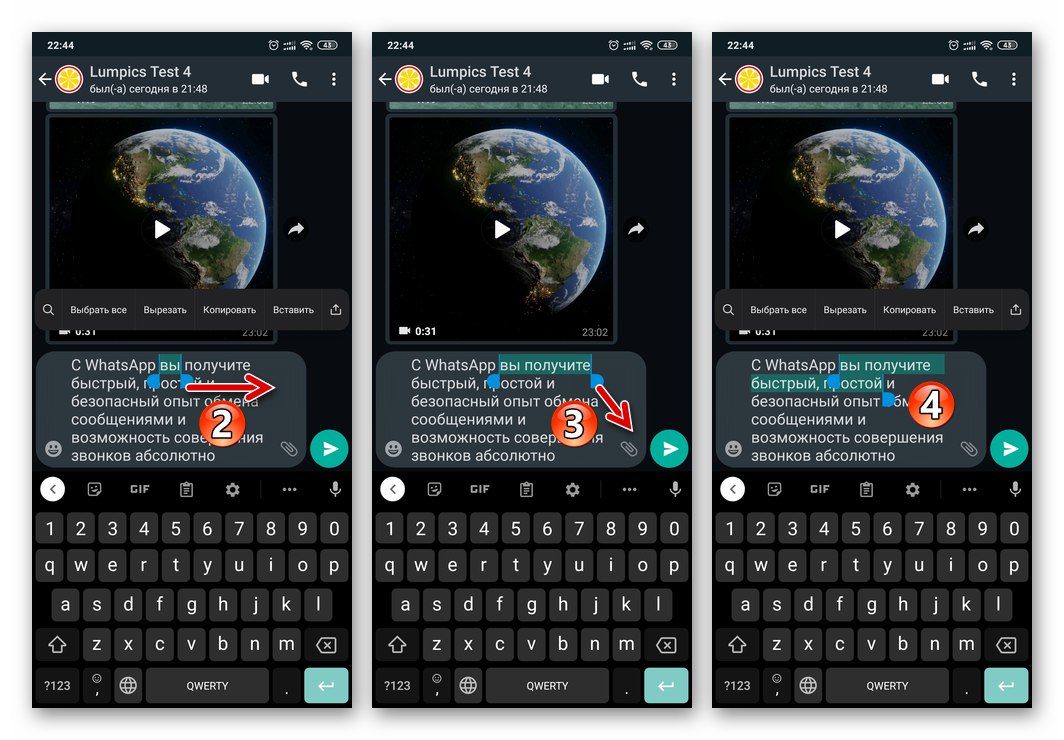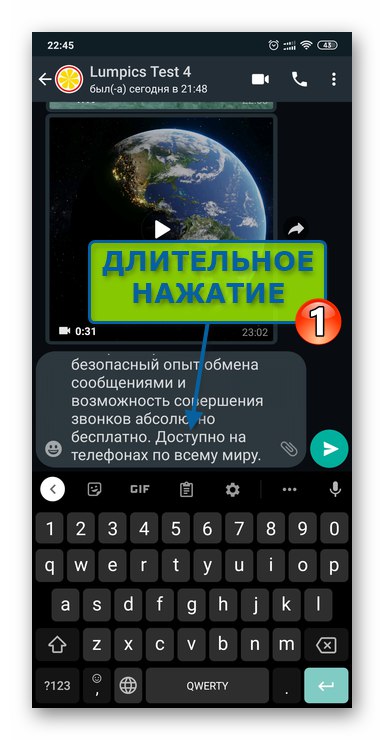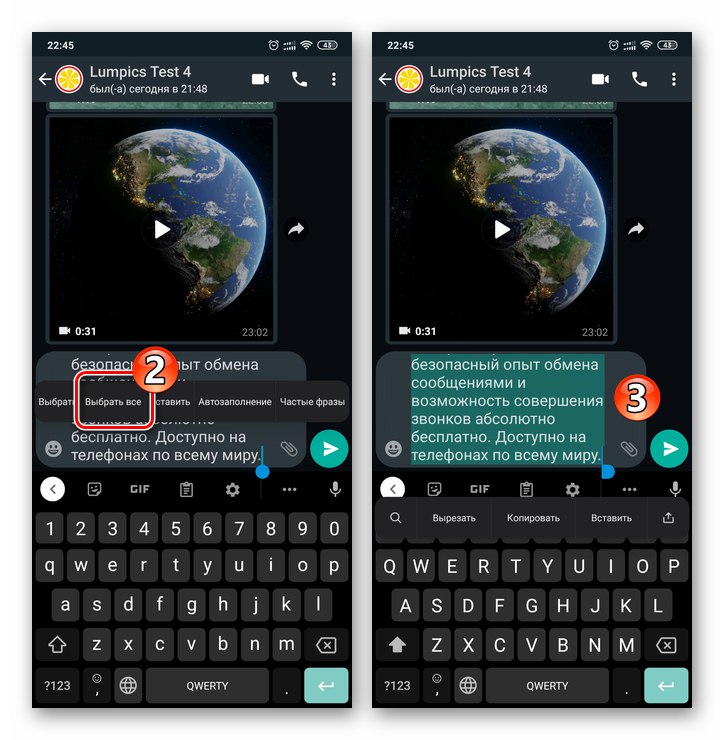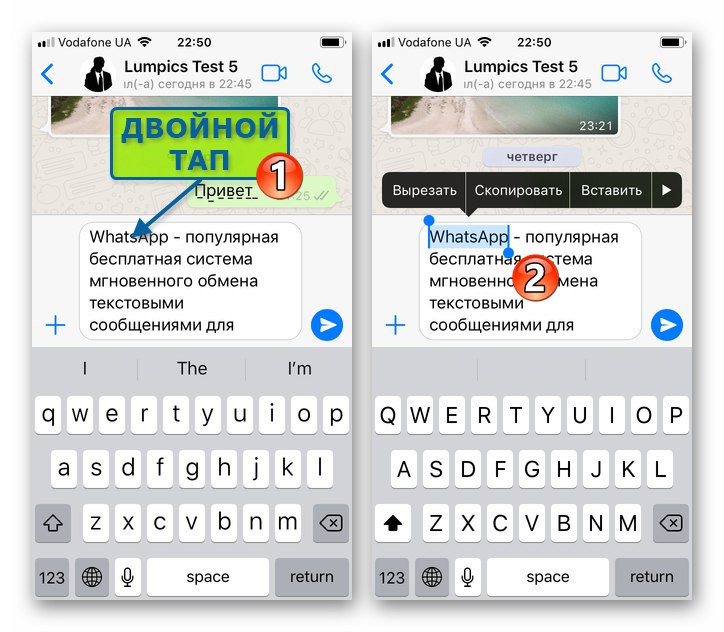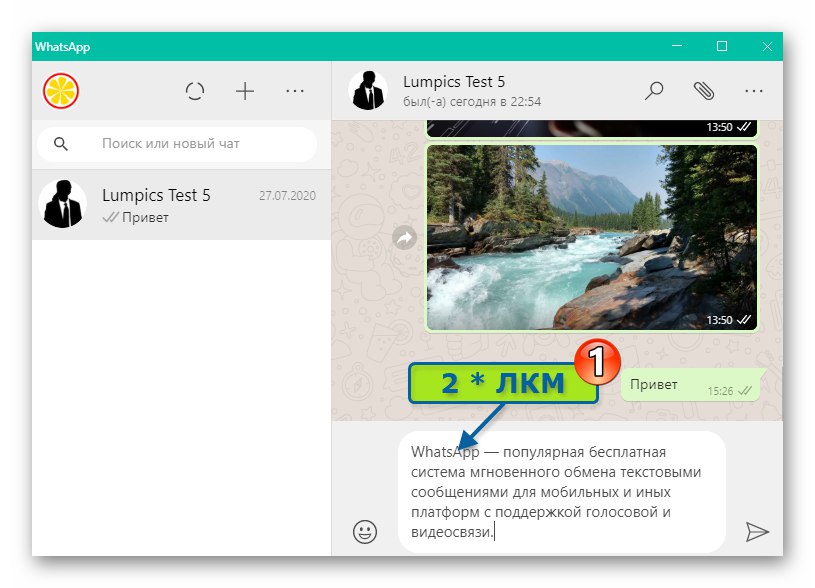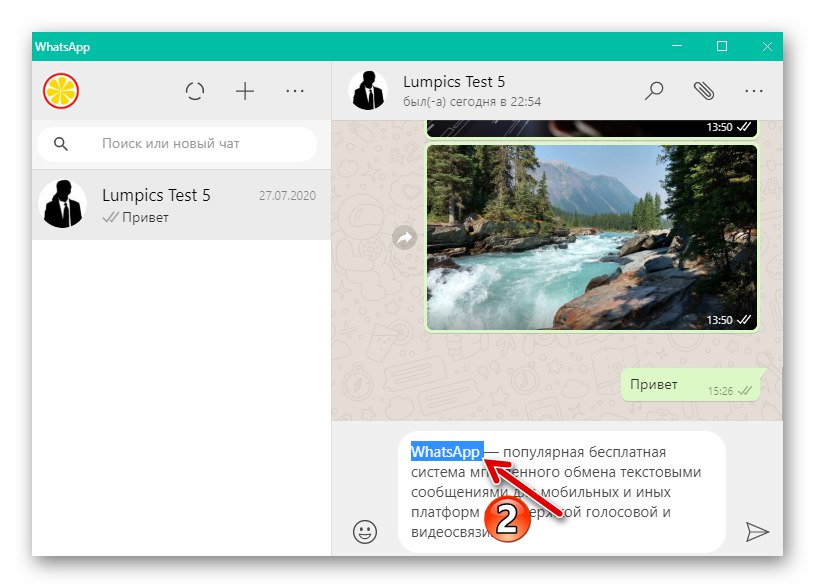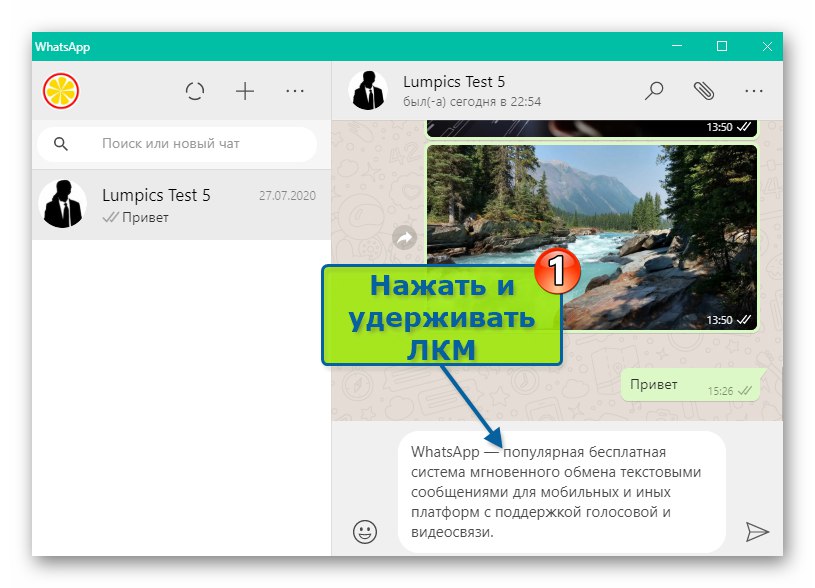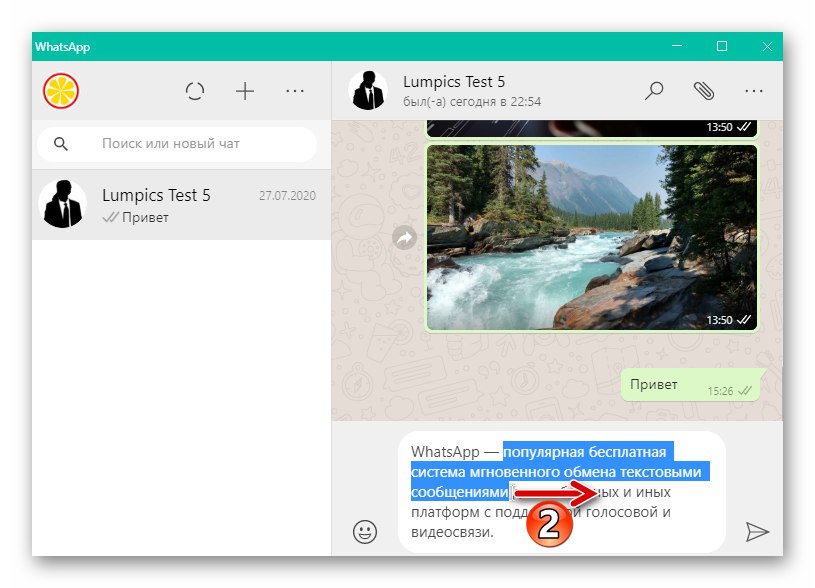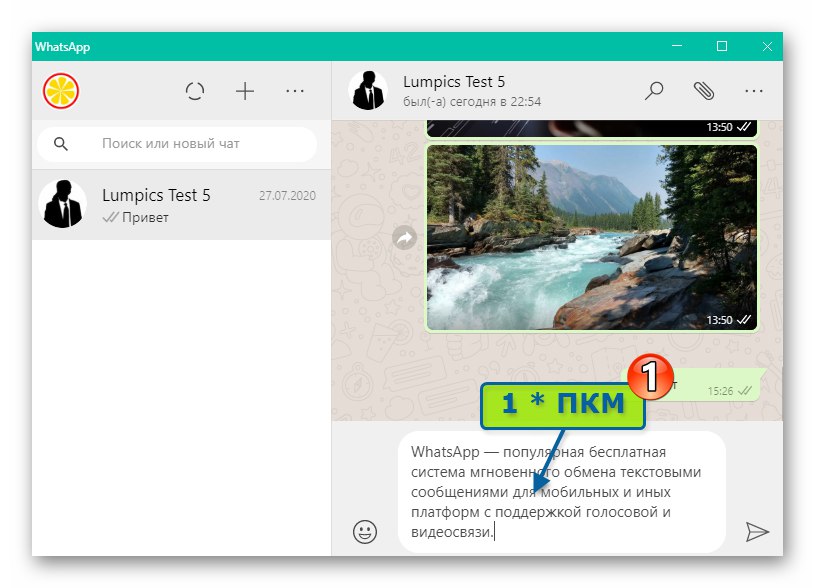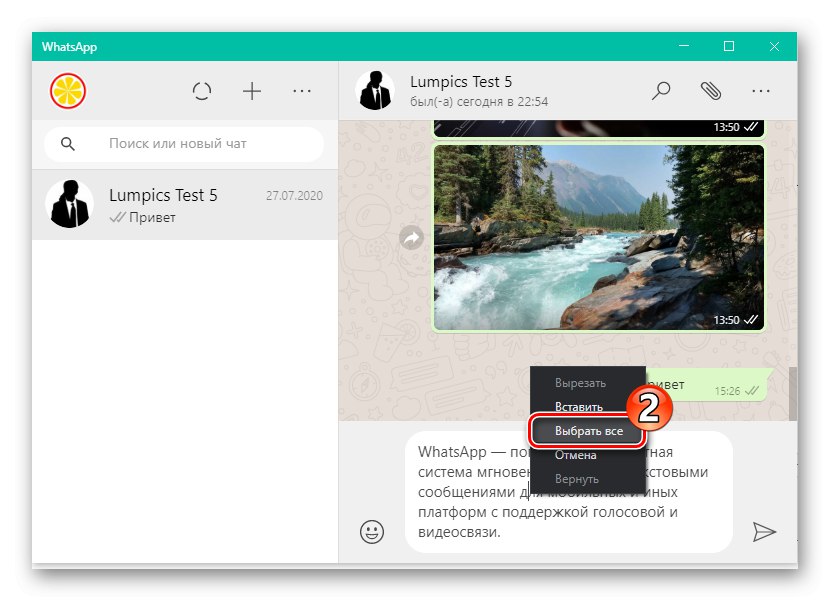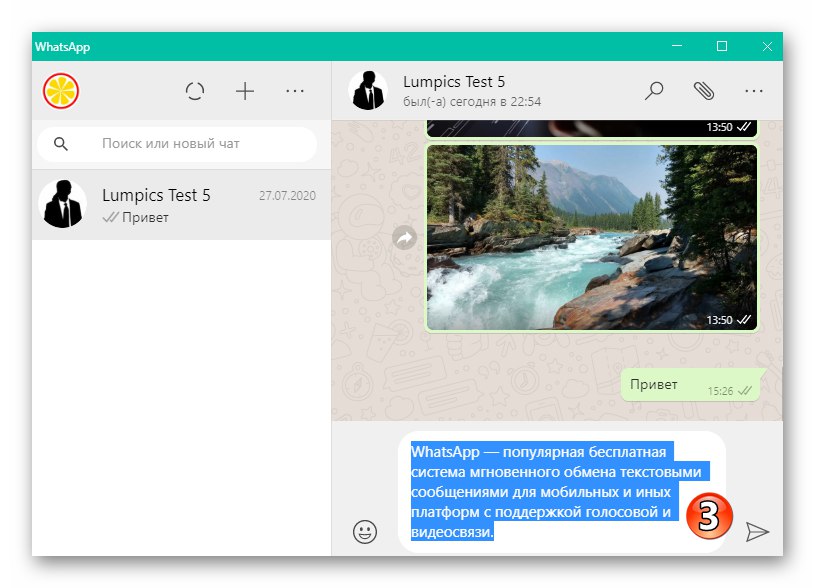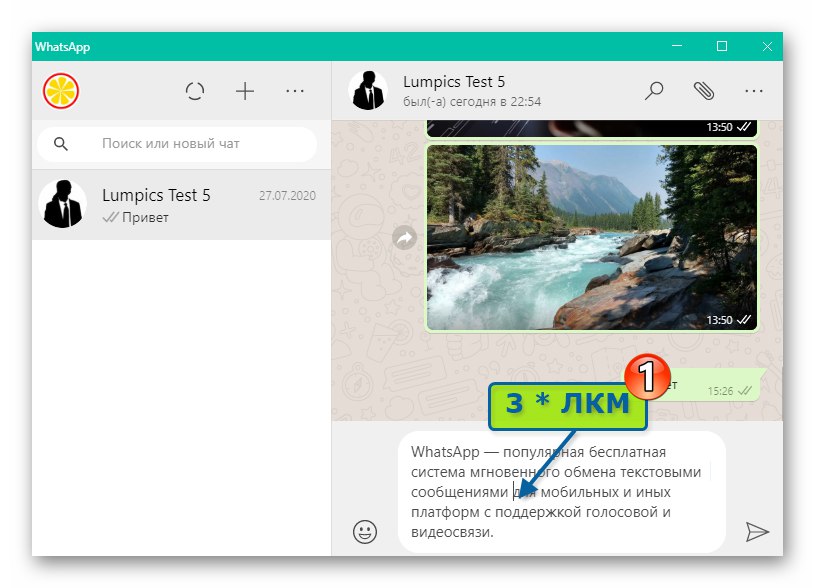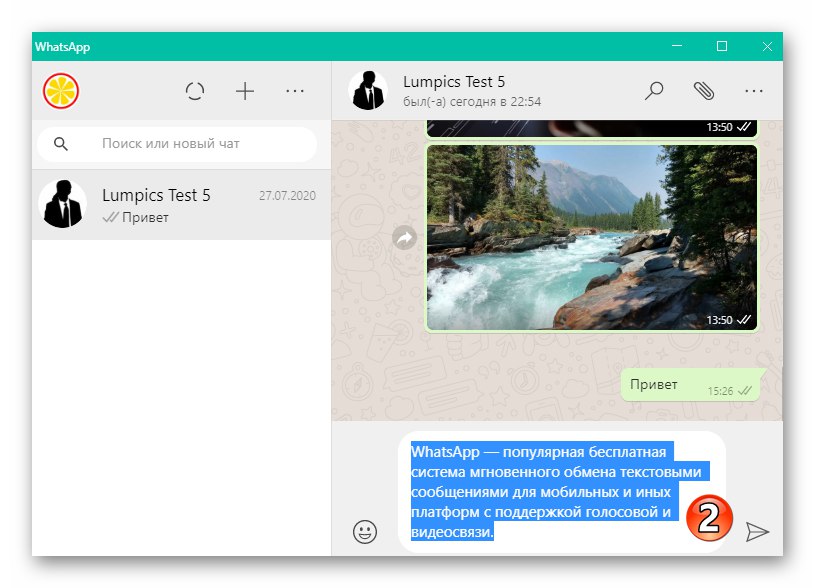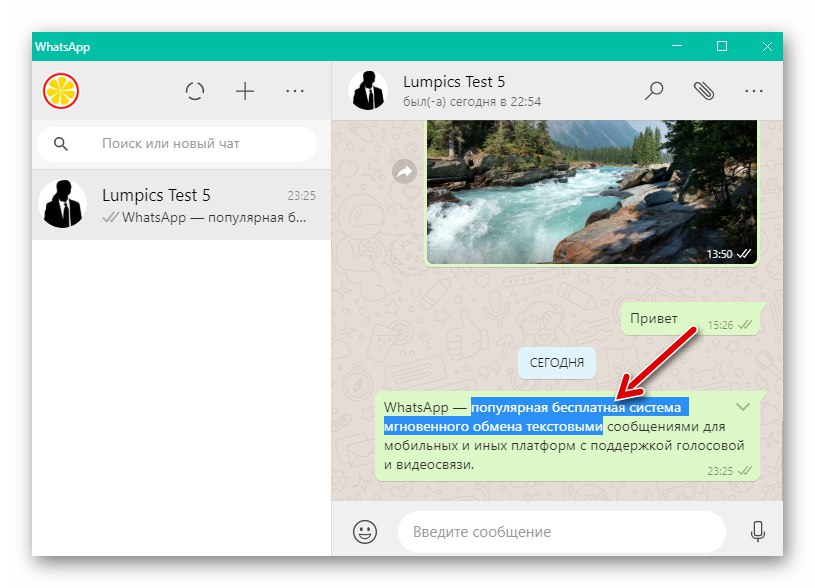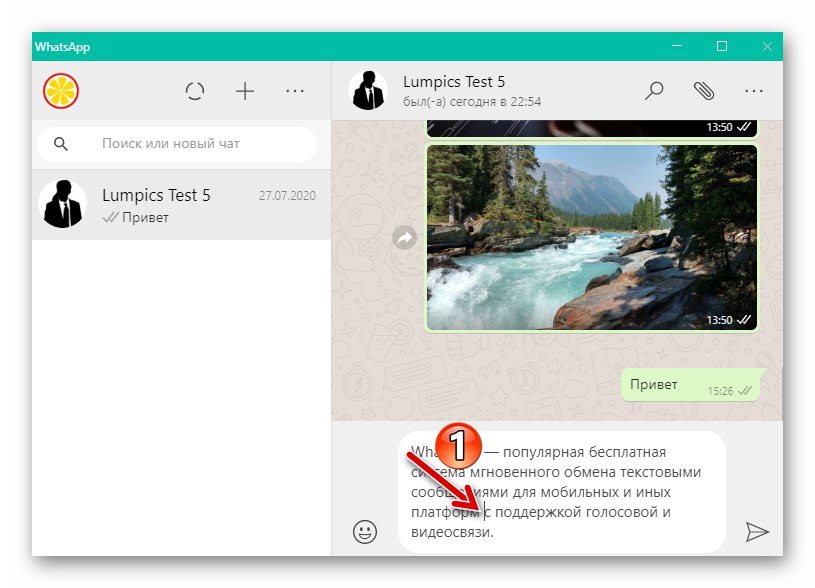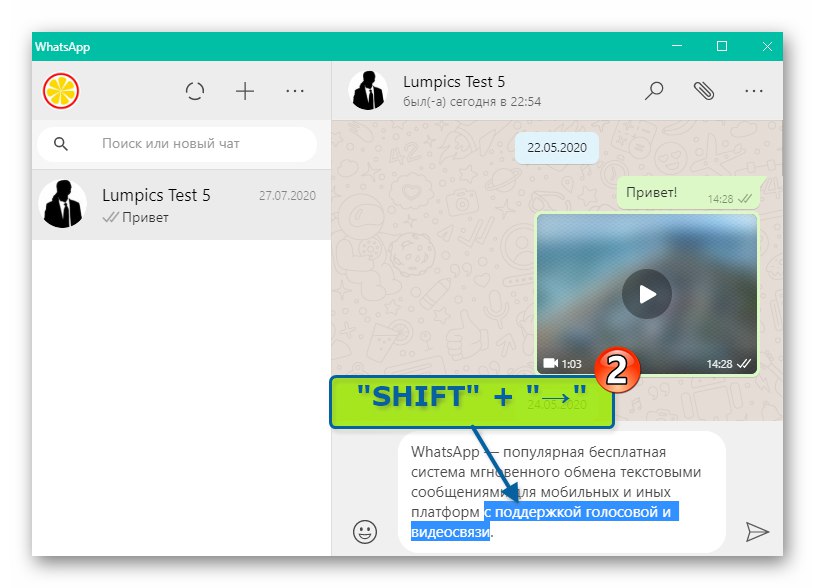Android
Щоб виділити фрагмент тексту в WhatsApp для Android, Тобто вибрати сукупність символів для форматування, копіювання або видалення, застосовуються звичні більшості користувачів пристроїв під управлінням «зеленого робота» прийоми.
- Для виділення окремого слова в формованому для відправки засобами месенджера повідомленні дії можуть бути двухваріантнимі:
- Натисніть в будь-якому місці слова і утримуйте палець до моменту, поки сукупність символів виявиться «підсвічується» та оснащеної маркерами виділення з двох сторін.
- Двічі, фактично без паузи, тапніте по його виділяє слова.
![WhatsApp для Android виділення слова в месенджері шляхом тривалого натискання на нього]()
![WhatsApp для Android вибір слова в повідомленні месенджера шляхом подвійного тапа по ньому]()
- Якщо вашою метою є вибір одного або декількох символів, виділіть, як описано вище, що містить їх слово. Далі, по черзі натиснувши і утримуючи правий і лівий маркери, зсувайте їх вліво і вправо відповідно, «відсікаючи» таким чином ті знаки, які вибирати не потрібно.
- Щоб виділити фрагмент тексту, що включає кілька слів:
- Спочатку «підсвітите» перше слово з фрагмента, діючи, як описано в першому пункті цієї інструкції.
- Далі обхопіть (натисніть і утримуйте) правий маркер виділення і переміщайте його вправо, а потім при необхідності вниз. Припиніть вплив на маркер, коли весь фрагмент виявиться «забарвленим» в відмінний від фону області повідомлення колір.
![WhatsApp для Android вибір першого слова з виділяється в повідомленні месенджера фрагмента]()
![WhatsApp для Android виділення декількох слів в тексті підготовлюваного до відправки повідомлення]()
- Для виділення всього тексту в яку готували до відправки через месенджер повідомленні:
- Натисніть і потримайте в будь-якому місці області, яку займає набране послання - це призведе до появи контекстного меню.
- У списку можна застосувати до повідомлення опцій виберіть пункт "Обрати все".
![WhatsApp для Android виділення тексту повідомлення в месенджері повністю]()
![WhatsApp для Android як виділити весь текст повідомлення до його відправки через месенджер]()
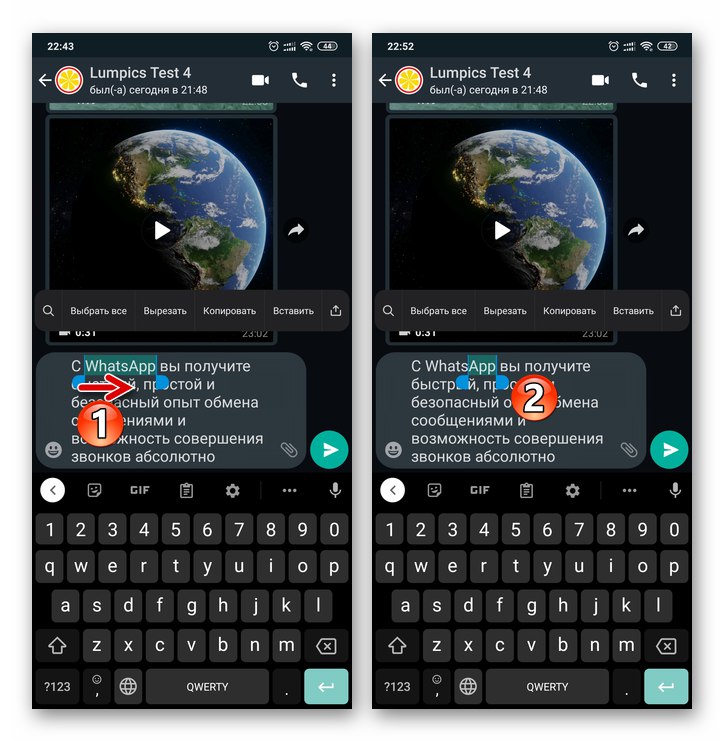
iOS
Дії, що призводять до вибору фрагмента тексту в повідомленні, сформованому в WhatsApp для iPhone, Трохи відрізняються від таких для наведеного вище мессенджере для Android, але дуже схожі.
- C метою вибору одного окремого слова (сукупності символів, відокремлених від інших пробілами) в посланні двічі тапніте по ньому.
![WhatsApp для iPhone виділення окремого слова з підготовлюваного для відправки через месенджер повідомлення]()
Або довго натисніть в будь-якому місці слова до появи контекстного меню, потім торкніться «Вибрати».
- Щоб вибрати кілька символів, натиснувши і утримуючи, по черзі посуньте вліво і вправо маркери виділення, що з'явилися на початку і кінці «підсвіченого» в результаті виконання попереднього пункту з цієї інструкції слова, яке їх містить.
- Для вибору декількох слів двічі тапніте по першій з вхідних в виділяється фрагмент тексту сукупностей символів, потім натисніть і утримуйте відобразився правий маркер, зсувайте його вправо і (якщо потрібно) вниз до досягнення необхідного результату.
- Коли потрібно вибрати весь текст повідомлення, які тривалий час натисніть в його області, що призведе до появи меню. Далі, серед доступних опцій торкніться "Обрати все" - в результаті всі вхідні в послання символи виявляться «підсвіченими».
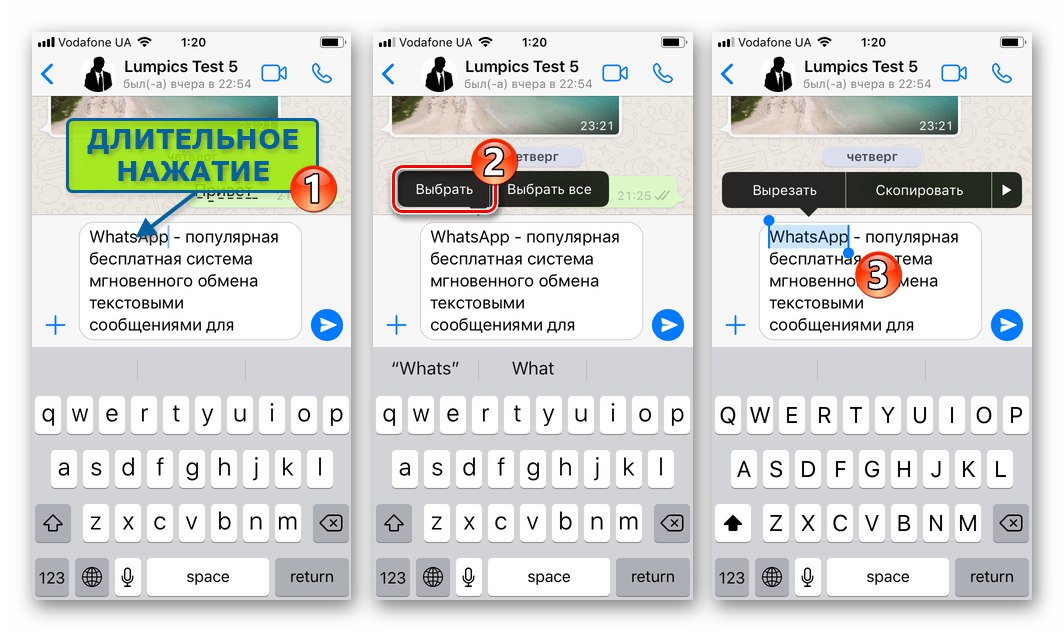
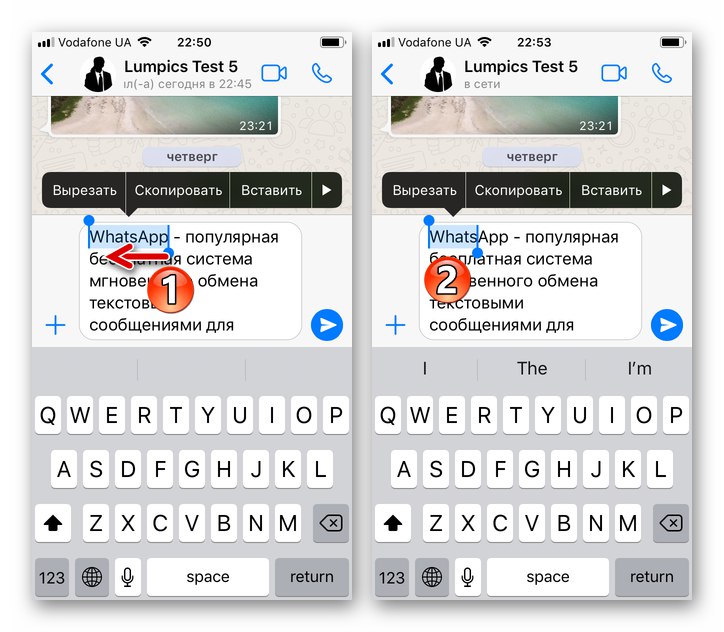
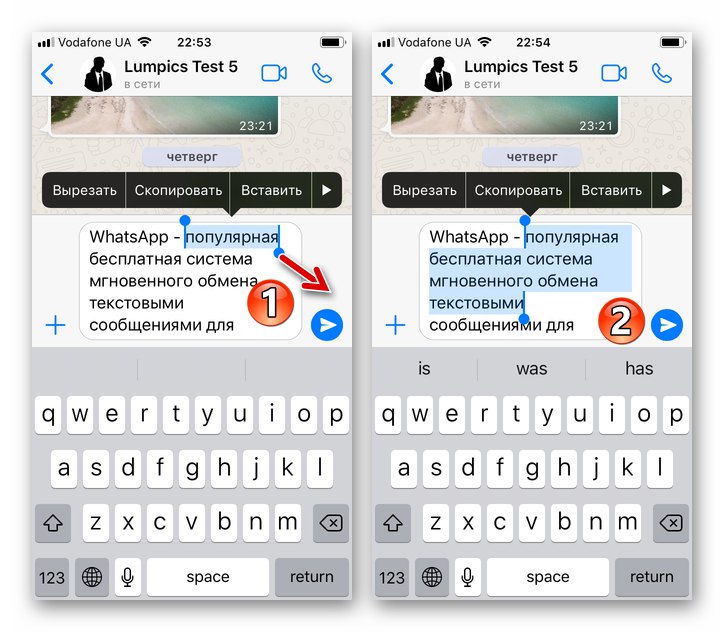
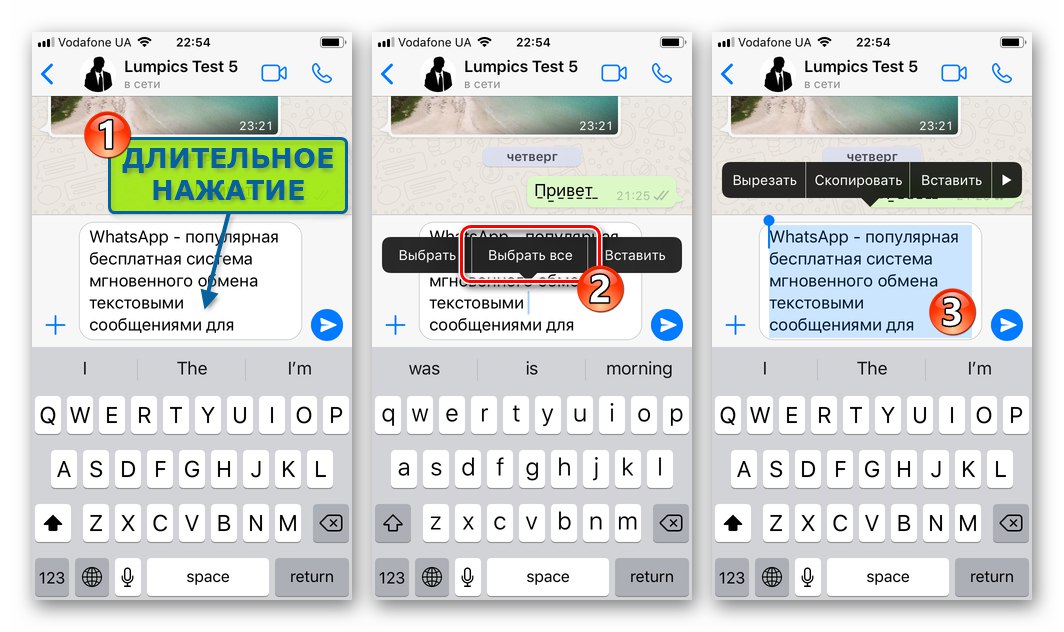
Windows
WhatsApp для ПК в плані вирішення завдання з заголовка статті практично нічим не відрізняється від будь-якої іншої програми для Windows, де є можливість проводити операції з текстом.
- Виділення мишею:
- Для того щоб вибрати окреме слово в поле вводу повідомлення месенджера двічі клікніть
![WhatsApp для Windows виділення слова в повідомленні шляхом подвійного кліка по ньому]()
по ньому.
- З метою вибору окремого довільного фрагмента послання, кліком встановіть курсор в його початку і, не відпускаючи ліву кнопку миші,
![WhatsApp для Windows виділення фрагмента тексту повідомлення мишею]()
пересуньте покажчик вправо і вниз.
- Якщо потрібно виділити весь текст повідомлення, клікніть в його області правою кнопкою миші,
![WhatsApp для Windows як виділити весь текст набраного повідомлення]()
а потім клацніть "Обрати все"
![WhatsApp для Windows пункт Вибрати все в контекстному меню відправляється]()
в відобразиться контекстному меню.
![WhatsApp для Windows повністю виділений за допомогою контекстного меню текст повідомлення]()
Крім виклику пункту з контекстного меню, «підсвітити» весь текст послання можна шляхом потрійного кліка мишею
![WhatsApp для Windows потрійний клік мишею в поле введення тексту повідомлення для його виділення повністю]()
в області здійснити виклик.
![WhatsApp для Windows виділене слово в тексті підготовлюваного до відправки через месенджер послання]()
![WhatsApp для Windows виділення декількох слів з тексту послання]()
![WhatsApp для Windows полностю виділений за допомогою потрійного кліка мишею текст повідомлення в месенджері]()
До слова, WhatsApp для Windows - це єдиний варіант мессенджера, де вищеописані маніпуляції мишею можна зробити щодо тексту не тільки підготовлюваного до відправки, але і отриманого, а також вже переданого повідомлення. Робити це доцільно виключно з метою копіювання окремої частини послання в буфер обміну ОС.
![WhatsApp для Windows виділення тексту в отриманому або відправленому повідомленні]()
- Для того щоб вибрати окреме слово в поле вводу повідомлення месенджера двічі клікніть
- Виділення за допомогою клавіатури:
- За допомогою натискання на клавіші-стрілки перемістіть курсор на початок фрагмента тексту.
- Натисніть на клавішу «Shift» і, не припиняючи дії на неї, за допомогою кнопки «Стрілка вправо» на клавіатурі переміститеся до кінця обраній сукупності символів, поступово «підсвічуючи» її.
![WhatsApp для Windows установка курсору спочатку фрагмента тексту в повідомленні за допомогою клавіатури]()
![WhatsApp для Windows виділення тексту в месенджері за допомогою клавіатури]()